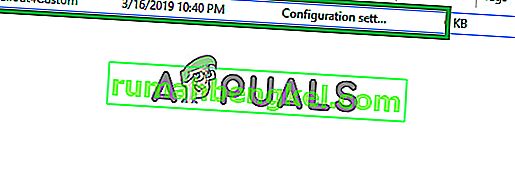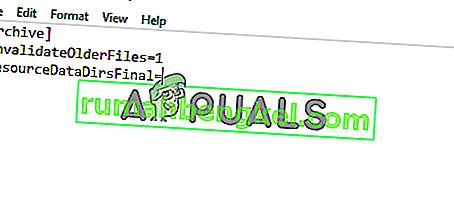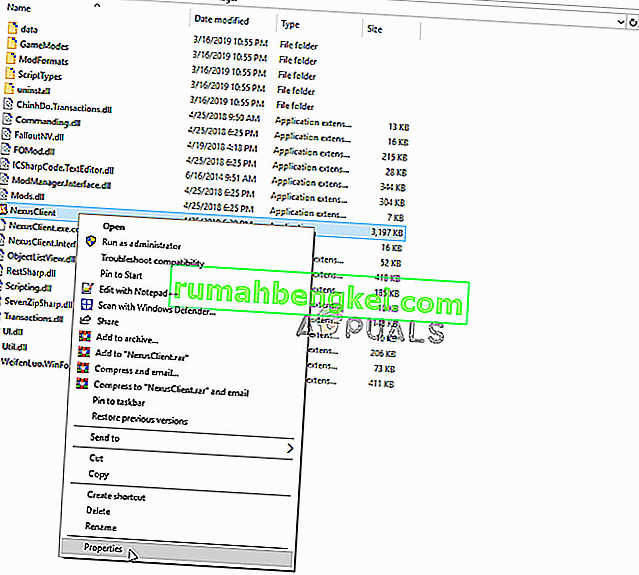Fallout 4 е екшън, ролева игра, разработена от Bethesda Game Studios и публикувана от Bethesda Softworks. Играта е пусната през ноември 2015 г. и е петото основно допълнение към франчайза Fallout. Много модификации за играта също станаха достъпни доста скоро след пускането. Повечето потребители използват Nexus Mod Manager, за да използват модове в играта, което е приложение за модифициране, което позволява на потребителите да прилагат много модове към играта.

Съвсем наскоро обаче се появиха много доклади за модовете, които не работят на Fallout 4. Този проблем възникна при потребители, използващи Nexus Mod Manager, за да модифицират играта. В тази статия ще обсъдим някои от причините, поради които може да възникне този проблем, и ще ви предоставим жизнеспособни решения, за да осигурим пълното изкореняване на проблема.
Какво пречи на модовете да работят в Fallout 4?
Причината за проблема не е конкретна и може да се задейства поради редица причини.
- Неконфигурирани .ini файлове: .ini файловете в папката с данни на играта трябва да бъдат правилно конфигурирани, за да работят с Nexus Mod Manager и играта. Ако тези файлове не са били конфигурирани, когато е инсталиран Nexus Mod Manager, модовете няма да работят с играта.
- Защитна стена: Възможно е също така защитната стена на Windows да блокира някои елементи на играта или Nexus Mod Manager да осъществява контакт със сървъра. Това може да попречи на Nexus Mod Manager да зарежда модовете, защото интернет услугата може да е от съществено значение за определени модове.
- Инсталиране на няколко HD: Nexus Mod Manager работи най-добре, ако виртуалното инсталиране е на същия твърд диск като играта. Ако обаче искате да спестите място в определен твърд диск, като инсталирате играта на един и модовете на друг, Nexus Mod Manager ви позволява да направите това, но за да постигнете това, трябва да активирате Multi HD Install по време на инсталационен процес на NMM.
- Актуализации: Уверете се също, че имате актуализации на Nexus Mod Manager до най-новата версия, тъй като по-старите версии съобщават, че причиняват проблеми с някои файлове с приставки, поради което причиняват проблеми с модовете.
- Административни привилегии: Важно е Nexus Mod Manager да има предоставени административни привилегии, тъй като някои компоненти на приложението се нуждаят от определени привилегии, които само администраторът притежава правото да предоставя.
- Неизправни модове: В някои случаи някои от модовете, прилагани от потребителите, са остарели или повредени и причиняват проблеми с процеса на прилагане на модове. Това може да се случи, ако номерата на версиите на модовете са много стари и те не са актуализирани, за да работят с най-новата версия на Nexus Mod Manager.
Сега, когато имате основно разбиране за същността на проблема, ние ще продължим напред към решенията.
Решение 1: Конфигуриране на .ini файлове
Файловете .ini в папката с данни на играта трябва да бъдат правилно конфигурирани, за да работят с Nexus Mod Manager и играта. Ако тези файлове не са били конфигурирани, когато е инсталиран Nexus Mod Manager, модовете няма да работят с играта. Следователно, в тази стъпка ще конфигурираме „.ini“ файловете да работят правилно с приложението. За това:
- Придвижете се до следната папка.
“Документи> MyGames> Fallout4”
- В тази папка трябва да има няколко „. ini ”файлове.
- Ако видите файл с име „ Fallout4Custom . ini “отворете го. Ако файлът не присъства в папката, създайте файл с “Notepad ++” и го запазете с името “ Fallout4Custom.ini ”.
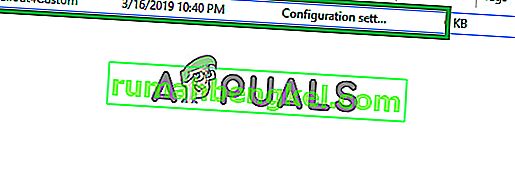
- Отворете файла и добавете тези редове към него.
[Архив]
bInvalidateOlderFiles = 1
sResourceDataDirsFinal = СТРИНИ \, ТЕКСТУРИ \, МУЗИКА \, ЗВУК \, ИНТЕРФЕЙС \, МЕШИ \, ПРОГРАМИ \, МАТЕРИАЛИ \, ЛОДСЕТИНГИ \, ВИС \, МИСК \, СЦЕНАРИИ \, ШАДЕРСФК \
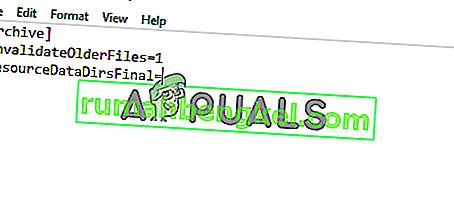
- След това трябва да има файл “ Fallout4prefs.ini ”, редактирайте го и добавете реда
“ BEnableFileSelection = 1 ”
в долната част на страницата в раздела „ Launcher “.
Забележка: Ако „bEnableFileSelection = 0“ съществува в раздела за стартиране, тогава просто променете „0“ на „1“
- Запазване на промените и да излезете от файла
Забележка: Не забравяйте да го кръстите „Fallout4Custom.ini“
- Опитайте се да стартирате играта и проверете дали са приложени модовете .
Решение 2: Предоставяне на достъп през защитната стена
Възможно е защитната стена на Windows да пречи на играта или Nexus Mod Manager да осъществяват контакт със сървърите на играта. В тази стъпка ще разрешим приложението през защитната стена на Windows.
- Кликнете върху менюто " Старт " и изберете иконата за настройки .
- В настройките изберете опцията „ Актуализации и сигурност “.
- Кликнете върху опцията „ Защита на Windows “ в левия прозорец.
- В опцията за защита на Windows изберете „ Защитна стена и мрежова защита “.
- Изберете опцията „ Разрешаване на приложение чрез защитна стена “.
- Кликнете върху „ Промяна на настройките “ и предоставете на всички приложения, свързани с Fallout4, и Nexus Mod Manager достъп както чрез „ Частна “, така и чрез „ Обществена “ мрежа.
- Кликнете върху „ OK “, стартирайте играта и проверете дали проблемът продължава.

Решение 3: Активиране на инсталирането на Multi HD
Nexus Mod Manager работи най-добре, ако виртуалната инсталация е на същия твърд диск като играта. Ако обаче искате да спестите място в конкретен твърд диск, като инсталирате играта на един и модовете на друг, Nexus Mod Manager ви позволява да направите това, но за да постигнете това, трябва да активирате Multi HD Install по време на инсталационен процес . Ако инсталирането на Multi HD не е било активирано по време на процеса на инсталиране и сега модовете и играта са на различни твърди дискове, тогава модовете няма да работят .
Решение 4: Актуализиране на Nexus Mod Manager
Уверете се, че имате актуализации на Nexus Mod Manager до най-новата версия, тъй като по-старите версии съобщават, че причиняват проблеми с някои файлове с приставки , поради което причиняват проблеми с модовете. Във всяка актуализация, пусната от общността, се коригира определена грешка . За да сте сигурни, че Nexus Mod Manager е чист от всички определени грешки и проблеми, уверете се, че го актуализирате от време на време, като изтеглите и инсталирате най- новата версия от сайта на разработчика .
Решение 5: Предоставяне на административни привилегии
Понякога поради недостатъчни разрешения Nexus Mod Manager се сблъсква с проблеми, докато прилага модовете, поради което в тази стъпка ще предоставим на софтуера административни привилегии, за да сме сигурни, че това не е така.
- Вдясно - Щракнете върху иконата на Nexus Mod Manager и изберете Properties .
- Кликнете върху раздела „ Съвместимост “.
- В раздела Съвместимост поставете отметка в квадратчето „ Изпълни като администратор “.
- Щракнете върху „ OK “
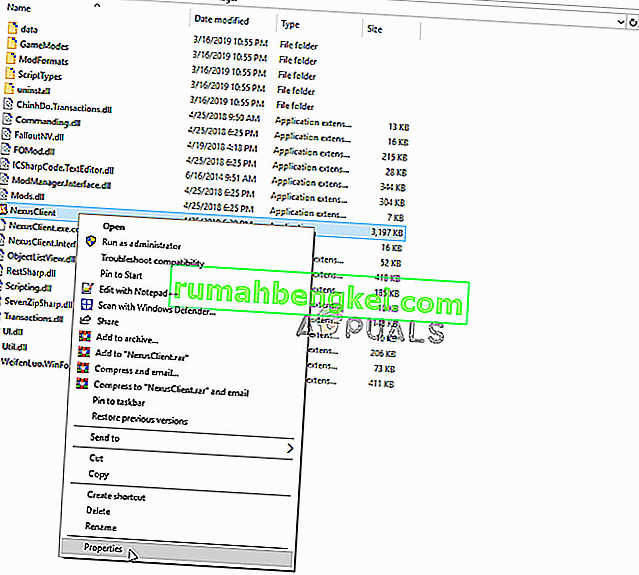
Решение 6: Премахване на дефектни модове
В някои случаи някои от модовете, които се прилагат от потребителите, са остарели или корумпирани и причиняват проблеми с процеса на прилагане на модове. Това може да се случи, ако номерата на версиите на модовете са много стари и те не са актуализирани, за да работят с най-новата версия на Nexus Mod Manager. Следователно, в тази стъпка ще проверим кой мод причинява проблема и ще го премахнем.
- Отворете Nexus Mod Manager и кликнете върху играта Fallout 4, за да отворите списъка с инсталирани модове .
- Деактивирайте всички модове и проверете дали играта работи.

- Ако играта върши работа , това означава един от модове се причинява проблема.
- Сега активирайте един мод и проверете дали играта стартира .
- По същия начин продължете да разрешавате модовете един по един, докато играта вече не работи.
- След като сте идентифицирали мода, който е причинил проблема, деактивирайте го.
- Ако има актуализация, пусната към мода, приложете това. Ако няма актуализация, ще трябва да оставите мода деактивиран, докато не бъде пусната корекция от разработчика на мода.